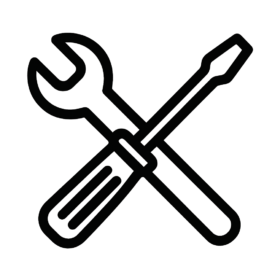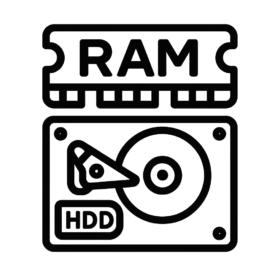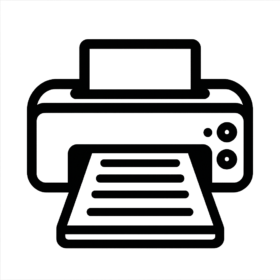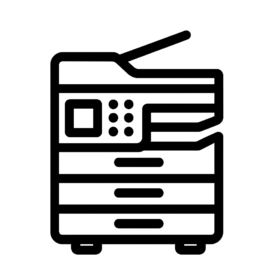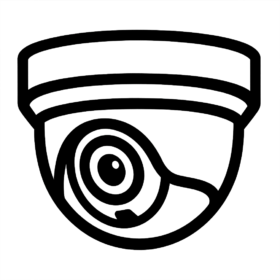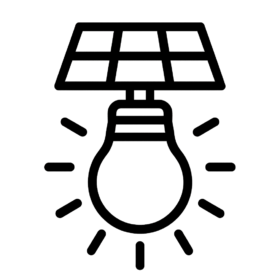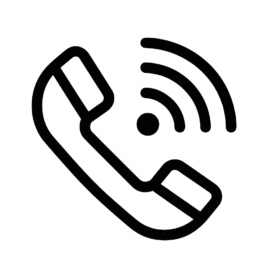Cách Sửa Lỗi Wifi Bị Chấm Than Vàng Đơn Giản Tại Bến Tre
Bạn đang bực mình vì biểu tượng chấm than vàng khó chịu trên icon WiFi, báo hiệu kết nối Internet của bạn đang gặp vấn đề? Đừng lo lắng! Đây là một lỗi khá phổ biến và thường có thể tự khắc phục được. Trong bài viết này, Máy Tính Bến Tre – MayTinhBenTre.Com sẽ hướng dẫn bạn các bước đơn giản nhất để giải quyết triệt để lỗi wifi bị chấm than vàng, giúp bạn nhanh chóng trở lại thế giới số.

Nguyên Nhân Phổ Biến Gây Lỗi Wifi Chấm Than Vàng
ℹ️ Thông tin: Biểu tượng chấm than vàng trên biểu tượng WiFi (hoặc biểu tượng mạng) thường báo hiệu rằng thiết bị của bạn đã kết nối với mạng WiFi, nhưng không thể truy cập Internet. Các nguyên nhân phổ biến bao gồm:
- Bộ định tuyến (router) hoặc modem gặp sự cố tạm thời.
- Lỗi cấu hình IP hoặc DNS trên máy tính.
- Cáp mạng bị lỏng hoặc hỏng.
- Driver WiFi trên máy tính bị lỗi thời hoặc hỏng.
- Xung đột địa chỉ IP.
Các Bước Sửa Lỗi Wifi Bị Chấm Than Vàng Ngay Tại Nhà
1. Khởi Động Lại Thiết Bị Mạng (Router/Modem)
✅ Mẹo hay: Đây là bước đơn giản nhất nhưng lại hiệu quả đáng ngạc nhiên. Giống như khởi động lại máy tính khi gặp lỗi, việc khởi động lại router sẽ làm mới toàn bộ hệ thống mạng của bạn.
Cách thực hiện:
- Rút dây nguồn của modem và router WiFi.
- Chờ khoảng 30 giây đến 1 phút.
- Cắm lại dây nguồn, đợi đèn tín hiệu trên thiết bị ổn định trở lại (thường mất 1-2 phút).
- Kiểm tra lại kết nối WiFi trên máy tính.
2. Kiểm Tra Cáp và Kết Nối
⚠️ Thận trọng: Đảm bảo rằng tất cả các dây cáp từ modem đến router và từ router đến máy tính (nếu bạn dùng dây LAN) đều được cắm chắc chắn và không bị hỏng, đứt gãy. Đôi khi, một sợi cáp bị lỏng cũng có thể gây ra lỗi kết nối.
3. Đặt Lại Cài Đặt TCP/IP
ℹ️ Thông tin: Lỗi cấu hình IP cũng là một nguyên nhân phổ biến. Bạn có thể đặt lại cài đặt này qua Command Prompt.
Cách thực hiện:
- Nhấn
Windows + R, gõcmdvà nhấnCtrl + Shift + Enterđể mở Command Prompt với quyền quản trị. - Gõ lần lượt các lệnh sau và nhấn Enter sau mỗi lệnh:
netsh winsock resetnetsh int ip resetipconfig /releaseipconfig /renewipconfig /flushdns- Khởi động lại máy tính và kiểm tra kết nối.
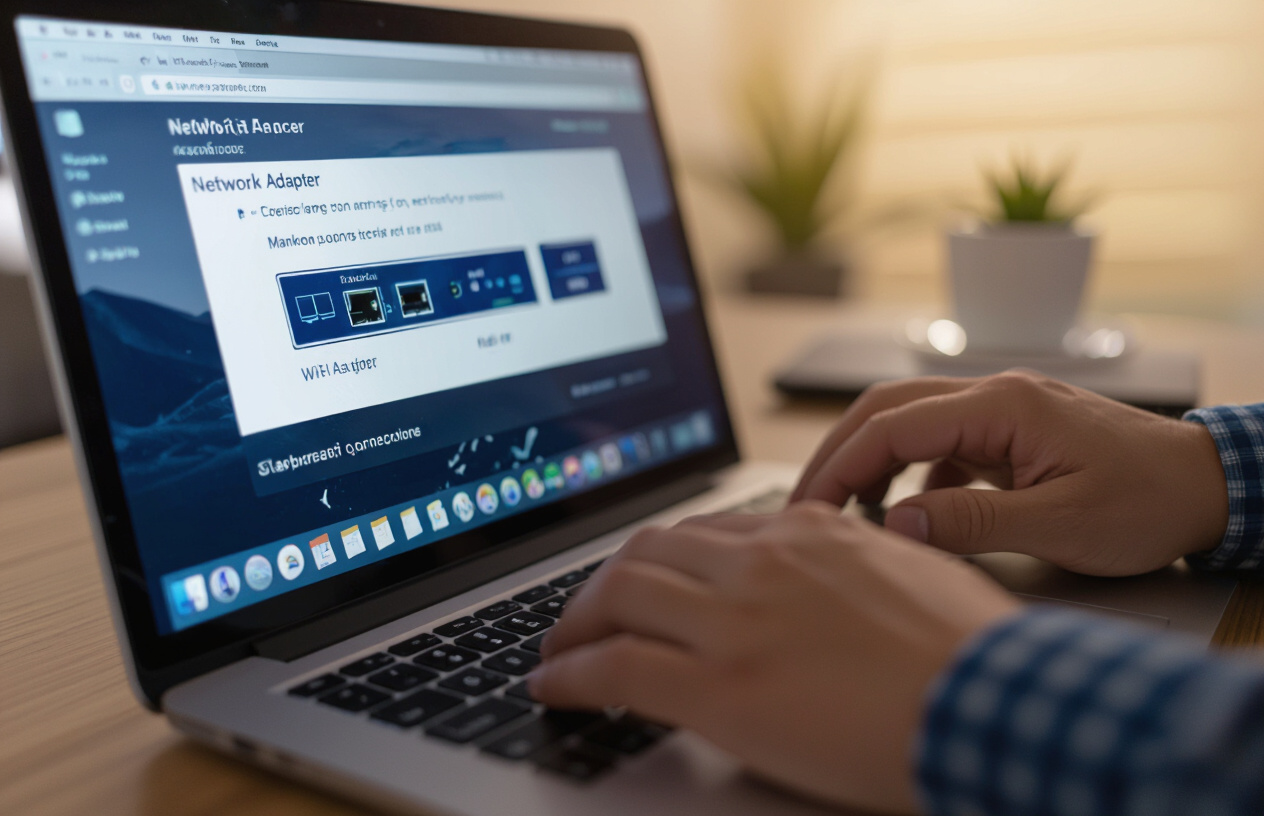
4. Cập Nhật hoặc Cài Đặt Lại Driver WiFi
Driver WiFi lỗi thời hoặc bị hỏng có thể gây ra nhiều vấn đề kết nối. Truy cập vào Device Manager (Quản lý Thiết bị), tìm đến mục Network Adapters (Bộ điều hợp mạng), chuột phải vào driver WiFi của bạn và chọn ‘Update driver’ (Cập nhật driver) hoặc ‘Uninstall device’ (Gỡ cài đặt thiết bị) rồi khởi động lại máy để Windows tự cài lại driver.
Khi Nào Cần Đến Chuyên Gia Hỗ Trợ?

Nếu bạn đã thử mọi cách trên mà lỗi vẫn không biến mất, hoặc bạn cảm thấy quá phức tạp, đó là lúc dịch vụ sửa chữa chuyên nghiệp của Máy Tính Bến Tre – MayTinhBenTre.Com sẽ là giải pháp tối ưu. Đội ngũ kỹ thuật viên của chúng tôi không chỉ chuyên về dịch vụ máy tính PC – Laptop mà còn có kinh nghiệm khắc phục mọi sự cố mạng, từ cơ bản đến phức tạp.
“Đừng để lỗi wifi làm gián đoạn công việc hay giải trí của bạn. Tại Máy Tính Bến Tre, chúng tôi cam kết mang đến dịch vụ sửa chữa nhanh chóng, hiệu quả, giúp bạn kết nối trở lại một cách liền mạch!”
📌 Ý Chính Cần Nhớ
- Luôn thử khởi động lại router đầu tiên.
- Kiểm tra kỹ lưỡng các kết nối cáp.
- Đặt lại cài đặt IP/DNS có thể giải quyết nhiều vấn đề.
- Khi các giải pháp tự làm không hiệu quả, liên hệ chuyên gia là lựa chọn tốt nhất.
Câu Hỏi Thường Gặp (FAQs)
Gặp Khó Khăn Với Wifi? Liên Hệ Ngay MayTinhBenTre.Com!
Nếu bạn đang ở Bến Tre và gặp phải lỗi wifi bị chấm than vàng hoặc bất kỳ sự cố máy tính nào khác, đừng ngần ngại liên hệ Máy Tính Bến Tre – MayTinhBenTre.Com. Đội ngũ kỹ thuật viên của chúng tôi luôn sẵn sàng hỗ trợ bạn một cách chuyên nghiệp và tận tâm.